Реклама
Имея автоматическая облачная синхронизация 4 бесплатных файла синхронизации и резервного копирования хитрости доступны в WindowsВы слышали это миллион раз: резервное копирование ваших файлов важно. Используя облачные сервисы хранения, такие как Dropbox или OneDrive, вы можете сделать резервную копию бесплатно, без необходимости покупать новое оборудование. Читать далее Решение с вашим настольным компьютером или планшетом Windows - отличная идея. Но это должен быть OneDrive? Конечно, нет! Если вы предпочитаете другое облачное решение и хотите освободить место из OneDrive, то это как его отключить.
Зачем удалять OneDrive с вашего ПК?
Облако Microsoft хранит ваши фотографии, видео и документы, как правило, без каких-либо проблем. Он предлагает различные обновления для ограничений хранилища (иногда бесплатно) и может быть доступен с любого устройства. Так почему вы чувствуете желание избавиться от этого?

Возможно, вы являетесь поклонником другой системы, такой как Dropbox или Box, или Google Drive, и вложили много средств на протяжении многих лет эти службы неохотно переходят на предложение Microsoft (хотя
Преимущества OneDrive значительны Есть ли веская причина использовать Microsoft SkyDrive в дополнение к Dropbox и Google Drive? Читать далее ). С другой стороны, возможно, вы потратили достаточно времени на OneDrive (ранее известный как SkyDrive), чтобы знать, что даже с внесенными изменениями он просто не работает для вас. Вы, возможно, даже не поняли, что вы использовали One Drive Как сохранить ваши файлы синхронизированными с SkyDrive в Windows 8.1Удаленное хранение данных и их синхронизация на разных устройствах никогда не было таким простым, особенно если вы используете Windows 8.1. SkyDrive получил значительное обновление, улучшив его интеграцию с Windows и добавив новые интересные функции. Читать далее , забыв о любых уведомлениях, которые отображались при первом входе в Windows 8.И тогда есть ошибки; от смехотворно долгого времени синхронизации до сбоя программы. Вот некоторые исправления для Проблемы с синхронизацией OneDrive с Windows Проблемы с синхронизацией с OneDrive в Windows 10? Вот 10 простых исправленийВы сталкиваетесь с проблемами синхронизации между OneDrive и Windows 10? Эти простые исправления займут несколько секунд и разрешат их. Читать далее .
В любом случае можно отключить OneDrive на вашем компьютере, если у вас не установлен Office 2013 или Office 365. Однако мы не советуем отключать его, пока вы не потратите некоторое время на его ознакомление с тем, как работает OneDrive.
Отключение OneDrive в Windows 8.1: простой способ
Это первый вариант удаления OneDrive в Windows 8.1. Хотя можно отключить облачный диск, его нельзя удалить, потому что он интегрирован с операционной система.
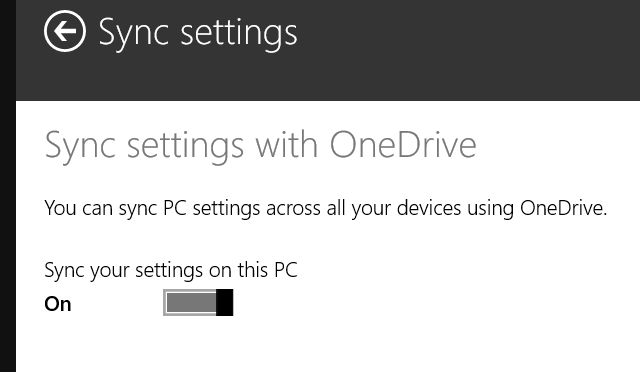
Мы начнем с отключения функции синхронизации. Откройте панель Charms (ОКНА + Я), нажмите Изменить настройки ПКтогда найди Один диск и выберите Настройки синхронизации. Отключить Синхронизируйте свои настройки на этом ПК, и в Файловое хранилище настройки на этом ПК отмените выбор Сохранить документы в OneDrive по умолчанию запретить автоматическое сохранение в OneDrive.
Не забудьте также не удалять файлы в папке OneDrive, поскольку папка все равно будет синхронизироваться с OneDrive.
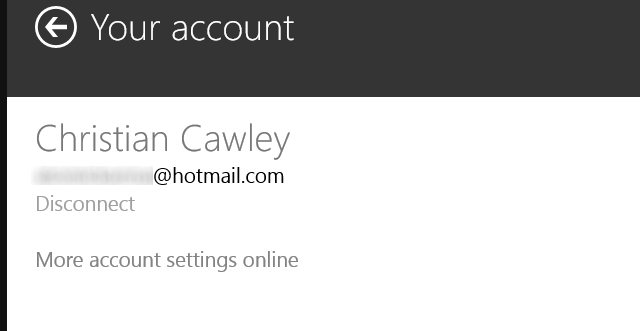
OneDrive в настоящее время все еще работает. Чтобы завершить процесс его отключения, вам необходимо отсоединить свою учетную запись Microsoft от Windows. в Чары снова выберите Изменить настройки ПК, тогда Аккаунты> Ваш аккаунт. Найдите имя вашей учетной записи и выберите Отключить разделить ваши учетные записи Microsoft и Windows. наш руководство по локальным учетным записям в Windows 8.1 Переход на частный сектор - Как переключиться на локальную учетную запись в Windows 8.1У вас есть выбор! Microsoft не сделала это легко, но в Windows 8.1 можно настроить или переключиться на обычную локальную и автономную учетную запись Windows. И это легко! Читать далее объясняет, что это значит.
Конечно, это 15 ГБ памяти, которую вы только что потеряли Как лучше всего использовать 15 ГБ бесплатного хранилища OneDriveOneDrive дает вам здоровую дозу облачного хранилища бесплатно. Давайте посмотрим, что вы можете сделать с этим. Читать далее не говоря уже о возможности входа на любой компьютер Windows 8 и видя свой собственный стартовый экран Как использовать ваш компьютер с Windows 8 в любом месте - не беря его с собой!Представьте, что ваши файлы, настройки и приложения следуют за вами повсюду. В Windows 8 это возможно, и мы покажем вам, как это работает. Читать далее и рабочий стол.
Использование групповой политики для отключения OneDrive
Для пользователей Windows 8.1 Pro также есть возможность отключить OneDrive с помощью редактора групповой политики. Теперь перечисленных выше шагов должно быть достаточно для вас, но если вы управляете несколькими компьютерами, как частью домашней или корпоративной сети, и вам необходимо отказаться от OneDrive на все из них (возможно, чтобы избежать злоупотребления приложением при несанкционированном обмене документами), тогда управление этим с одного устройства в одном процессе является лучшим вариант.
Мы ранее смотрели на Удаление OneDrive Как отключить OneDrive с помощью всего нескольких кликовMicrosoft OneDrive встроен в Windows 10, и это может затянуть ваши системные ресурсы. К счастью, это легко отключить или удалить. Вот несколько способов удаления OneDrive с вашего компьютера. Читать далее используя всего несколько щелчков мыши на Windows 8.1 Professional, так что ознакомьтесь с этим руководством, чтобы увидеть, насколько это быстро и легко.
Отключить OneDrive на Windows 8 и более старых устройствах
Если вы хотите отключить OneDrive, но имеете и более старую версию Windows, это также возможно, и, возможно, намного проще.

В Windows 8 и более ранних версиях найдите значок OneDrive в области уведомлений, щелкните правой кнопкой мыши и выберите настройки. Нажмите на Отключить OneDrive вариант на настройки вкладка, нажмите Хорошо и закройте окно OneDrive, когда оно предложит вам восстановить соединение.
Чтобы завершить удаление, перейдите к Панель управления> Программы и удалите OneDrive.
Возможно, вам придется перезагрузить компьютер, чтобы завершить удаление OneDrive.
Вы избавились от OneDrive: что дальше?
С присутствием OneDrive на вашем компьютере теперь можно бороться благодаря деактивации или удалению, вы можете быть прощены за то, что думаете, что это «работа сделана» - не совсем. Если у вас есть мобильное устройство с установленным или интегрированным OneDrive, у вас есть еще несколько вещей, о которых стоит подумать.
Если вы пользователь Android или iOS, задача проста. Если вы больше не планируете использовать OneDrive, удалите его со смартфона или планшета обычным способом. В Android перейдите в раздел приложений, нажмите и перетащите значок OneDrive на Удалить область на дисплее. Тем временем пользователям iPhone и iPad следует долго нажимать на значок приложения, пока Икс появится в углу и коснитесь этого, чтобы удалить приложение.

Однако для владельцев Windows Phone ситуация гораздо менее гибкая. Пока вы можете открыть Настройки> Резервное копирование отключить данные приложения и настройки профиля и Настройки> Фото и камера чтобы отключить загрузку фото и видео, некоторые данные будут синхронизироваться с OneDrive, пока вы пользуетесь телефоном. Как и iOS и iCloud, очень трудно использовать Windows Phone (и все чаще Windows) без интеграции с OneDrive.
И не забывайте, вам на самом деле не нужно удалять облачное хранилище Microsoft со своего компьютера. Возможно, у вас не было OneDrive настроен правильно 5 умных способов настроить и улучшить OneDrive в Windows 8.1OneDrive может быть благословением или проклятием. Он глубоко интегрирован в Windows 8.1. Вы либо захотите максимально использовать его, либо полностью отключите. Мы можем помочь с обоими. Читать далее ?
Вы отказались от OneDrive? Возможно, вы перешли на более устоявшееся облачное решение или вообще отказались от облачного хранилища? Расскажите нам больше в комментариях, где вы также можете задать вопросы о том, что мы вам показали.
Кредиты изображений: Рука с плоскогубцами Via Shutterstock
Кристиан Коули - заместитель редактора по безопасности, Linux, DIY, программированию и технологиям. Он также выпускает подкаст «Действительно полезный» и имеет большой опыт в поддержке настольных компьютеров и программного обеспечения. Кристиан - участник журнала Raspberry Pi, любитель лего и поклонник ретро-игр.